ps教你制作倾斜浮雕文字效果(4)
来源:sc115.com | 121 次浏览 | 2015-09-12
标签: 浮雕 倾斜
13、合并所有矩形图层,然后按着Ctrl键单击文字图层的缩略图载入文字选区,接着按下Ctrl+Shift+I反选,按下Delete键删除,如效果图所示。

14、按下Ctrl+D取消选择,显示之前隐藏了的文字图层,然后执行斜倾变换,如效果图所示。

15、再使用自由变换命令,调整文字的高度,如效果图所示。
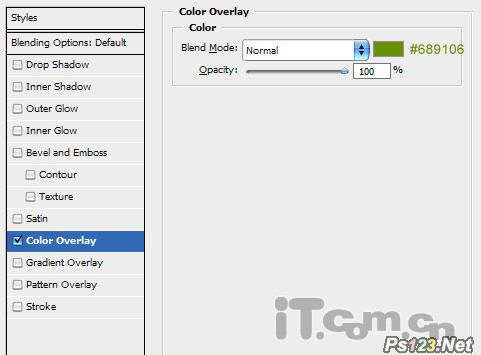
16、添加颜色叠加图层样式(选择民“图层—图层样式—颜色叠加”),如效果图所示。
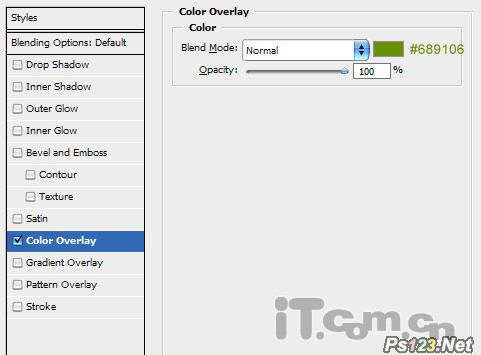
搜索: 浮雕 倾斜
- 上一篇: ps教你制作晶格化文字效果
- 下一篇: ps教你制作七彩立体字
 运动音效
运动音效